Du kan gjøre dataene i regnearkene mer synlige ved å endre skriftfargen for celler eller et celleområde, formatere fargen på regnearkfaner eller endre fargen på formler.
Hvis du vil ha informasjon om hvordan du endrer bakgrunnsfargen på cellene eller bruker mønstre eller fyllfarger, kan du se Legge til eller endre bakgrunnsfargen på cellene.
Endre tekstfargen for en celle eller et celleområde
-
Merk cellen eller celleområdet som inneholder dataene du vil formatere. Du kan også velge bare en del av teksten i en celle.
-
På Hjem-fanen velger du pilen ved siden av Skriftfarge

-
Under Temafarger eller Standardfarger velger du en farge.
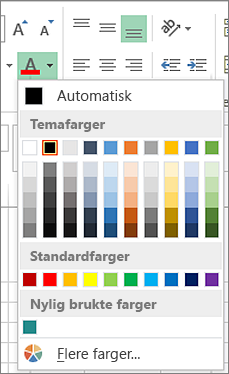
Tips!: For å bruke det sist valgte tekstfargen, går du til Hjem-fanen og velger Skriftfarge.
Obs!: Du kan også endre skrifttype, størrelse og farge for kommentarer i regnearket.
Bruke en egendefinert farge
Hvis du vil ha en bestemt skriftfarge, kan du blande din egen farge på følgende måte:
-
Klikk Hjem > Skriftfarge-pilen

-
Velg fargen du vil ha, i Farger-boksen på Egendefinert-fanen.
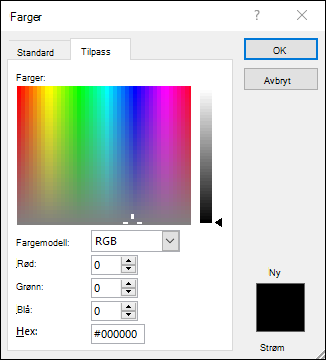
Hvis du vet fargenummeret på en bestemt farge, kan du velge RGB (Red, Green, Blue) eller HSL (Hue, Sat, Lum) i Fargemodell-feltet og deretter skrive inn nummeret slik at du får nøyaktig den fargen du vil ha.
Tips!: Du kan raskt kopiere en skriftfarge du har brukt til andre celler, ved å merke en celle som inneholder denne skriftfargen, og deretter dobbeltklikke Kopier format 
Formatere fargen på en regnearkfane
-
Høyreklikk arkfanen du vil endre farge på.
-
Velg Arkfanefarge, og velg deretter fargen du vil bruke.
Fargen på fanen endres, men ikke fargen på skriften. Når du velger en mørk arkfanefarge, byttes skriftfargen til hvit, og når du velger en lys farge for fanen, byttes skriftfargen til svart.










